
Einlegen von Bannerpapier in das Großraummagazin LU-202XL oder das Großraummagazin LU-202XLm
Wenn Sie Papier verwenden möchten, das nicht in einem der Fächer eingelegt ist, ändern Sie die Papiereinstellung des Großraummagazins unter Papiereinstellung im Bildschirm GERÄT oder im Bildschirm KOPIE.
Wenn auf Grund des Papiertyps, des Papierformats oder des Papiergewichts ein Fehler beim Papiereinzug auftritt, können Sie das Papiereinzugsverhalten verbessern, indem Sie die mit dem System mitgelieferten Gewichtsplatten so wie in der folgenden Abbildung gezeigt an der Zufuhrrolleneinheit anbringen. Ändern Sie die Anzahl der Gewichtsplatten, um Anpassungen vorzunehmen. Wenn Sie Bannerpapier mit einer Länge von bis zu 539 mm / 21,22" in das Großraummagazin LU-202XLm einlegen, bringen Sie vorab zwei Gewichtsplatten an und ändern Sie dann die Anzahl der Gewichtsplatten, um Anpassungen vorzunehmen.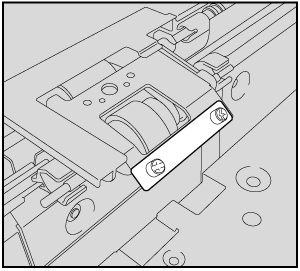
Öffnen Sie die obere Klappe (links) und die obere Klappe (rechts).
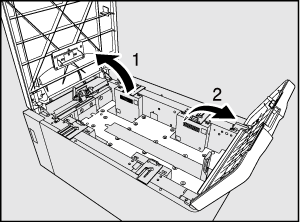
Die Bodenplatte senkt sich automatisch ab.
HINWEIS
Wenn die Stromversorgung des Hauptsystems nicht eingeschaltet ist, kann die Bodenplatte nicht abgesenkt werden. Vergewissern Sie sich, dass der Ein-/Aus-Schalter auf EIN steht.
Um Papier mit dem gleichen Format wie bisher einzulegen, fahren Sie mit Schritt 4 fort.
Um ein anderes Papierformat einzulegen, fahren Sie mit Schritt 2 fort.
Passen Sie die Positionen der Seitenführungsplatte (links) und der Seitenführungsplatte (rechts) an.
zusätzliche ErklärungDrehen Sie die vier Seitenführungsfixierknöpfe der Seitenführungsplatte (links) und die beiden Seitenführungsfixierknöpfe der Seitenführungsplatte (rechts) gegen den Uhrzeigersinn, um sie zu lösen.
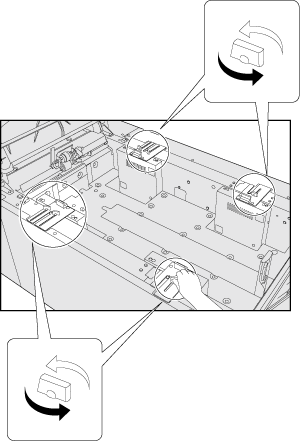
zusätzliche ErklärungVerschieben Sie die Seitenführungsplatte (links) und die Seitenführungsplatte (rechts) an die jeweiligen Positionen entsprechend der Papierformatanzeige an der Oberseite jeder Führungsplatte.
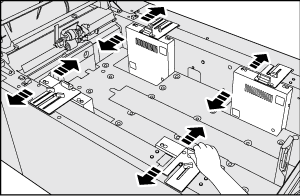
zusätzliche ErklärungDrehen Sie die vier Seitenführungsfixierknöpfe der Seitenführungsplatte (links) und die beiden Seitenführungsfixierknöpfe der Seitenführungsplatte (rechts) im Uhrzeigersinn, um sie zu fixieren.
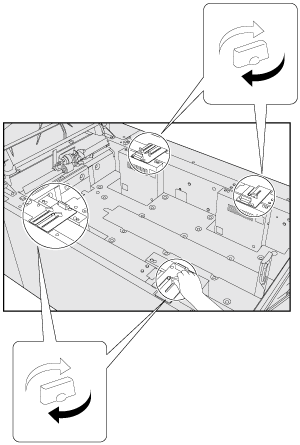
zusätzliche ErklärungPassen Sie die Positionen der Seitenführungsplatte (links) und der Seitenführungsplatte (rechts) so an, dass sie keine Fehlausrichtung aufweisen.
Passen Sie die Position der hinteren Führungsplatte an.
zusätzliche ErklärungDrücken Sie den Entriegelungshebel der hinteren Führung und verschieben Sie die hintere Führungsplatte so, dass sie mit der entsprechenden Position an der Papierformatanzeige an der Bodenplatte des Fachs übereinstimmt.

Legen Sie Papier mit der Druckseite nach oben ein.
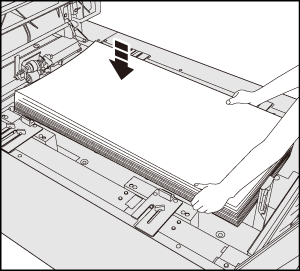
Drücken Sie auf die Absenktaste der Bodenplatte.

HINWEIS
Wenn die Stromversorgung des Hauptsystems nicht eingeschaltet ist, funktioniert die Absenktaste der Bodenplatte nicht. Vergewissern Sie sich, dass der Ein-/Aus-Schalter auf EIN steht.
Die Anzahl der einlegbaren Bannerblätter ist 1.000 für Normalpapier und 500 (128 g/m2 / 34 lb Bond) für beschichtetes Papier.
Legen Sie kontinuierlich Papier in das Fach ein.
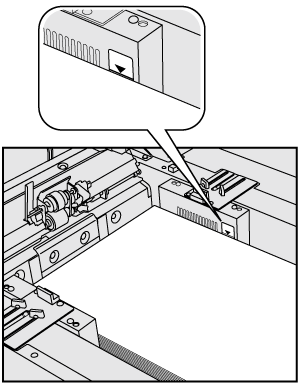
HINWEIS
Das Papier darf nicht über die Markierungslinie an der Seitenführungsplatte (links) des Fachs hinausragen.
Achten Sie darauf, dass die hintere Führungsplatte eng am eingelegten Papier anliegt. Wenn der Abstand zwischen der hinteren Führungsplatte und dem Papier zu groß oder zu klein ist, können Papierstaus oder Systemprobleme auftreten.

HINWEIS
Für Papier im Format A4 (Normalpapier, 80 g/m2 / 21 lb Bond) können 2.500 Blatt und für Bannerpapier (Normalpapier, 128 g/m2 / 34 lb Bond) 1.000 Blatt eingelegt werden. Wenn zu viele Blätter eingelegt werden, bleibt die Füllstandsanzeige auf "
 eingestellt, auch wenn die obere Klappe (rechts) und die obere Klappe (links) geschlossen sind. Reduzieren Sie die Menge des Bannerpapiers, bis die Oberkante des Stapels mit der Höchststandmarkierung für Bannerpapier an der Seitenführungsplatte (rechts) übereinstimmt.
eingestellt, auch wenn die obere Klappe (rechts) und die obere Klappe (links) geschlossen sind. Reduzieren Sie die Menge des Bannerpapiers, bis die Oberkante des Stapels mit der Höchststandmarkierung für Bannerpapier an der Seitenführungsplatte (rechts) übereinstimmt.
Schließen Sie die obere Klappe (rechts) und die obere Klappe (links).
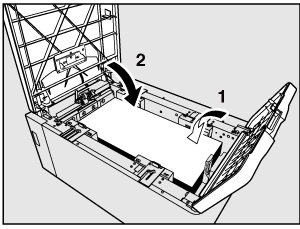
Die Füllstandsanzeige des Fachs wechselt von
 zu
zu  im Bildschirm GERÄT und im Bildschirm KOPIE.
im Bildschirm GERÄT und im Bildschirm KOPIE.